百度网盘是一款功能强大的云存储工具,不仅可以存储和分享文件,还能方便地管理好友和群组。下面,我们将从多个维度详细介绍如何在百度网盘中添加好友。
通过消息功能添加好友1. 打开百度网盘:
首先,确保你已经安装并登录了百度网盘客户端或app。
2. 进入消息界面:
- 在电脑端,点击左侧菜单栏中的“消息”选项。
- 在手机端,点击下方导航栏中的“共享”选项,然后点击右上角的“+”图标,选择“加好友/群”。
3. 添加好友:
- 在电脑端,点击右上角的“添加好友/群组”按钮。
- 在手机端,选择“添加好友”选项。
- 在弹出的搜索框中,输入你想要添加的好友的百度账号、手机号或昵称,然后点击搜索。
- 找到目标好友后,点击“加为好友”按钮,等待对方通过验证即可。
通过好友列表添加好友1. 进入好友列表:
- 在电脑端,点击上方的“好友列表”选项。
- 在手机端,进入“共享”页面,然后点击右上角的“+”图标,选择“添加好友”。
2. 添加好友:
- 在好友列表页面的左下方,点击“+”菜单,选择“添加好友”。
- 在弹出的对话框中,输入好友的账号昵称,然后点击“搜索”。
- 找到目标好友后,点击“添加好友”,等待对方通过验证。
通过群组添加好友1. 进入群组:
- 在电脑端,点击左侧的“群聊”选项,然后选择你想要添加好友的群组。
- 在手机端,进入“共享”页面,点击右上角的“+”图标,选择“创建群聊”或查看已有的群组。
2. 添加好友:
- 在群组页面中,查看群成员列表,点击你想要添加为好友的成员头像。
- 选择“加为好友”选项,然后输入验证消息发送给好友。
- 等待对方通过验证即可。
通过分享链接或二维码添加好友1. 生成分享链接或二维码:
- 在电脑端,点击“好友列表”或“群聊”页面中的“复制盘口令”或生成二维码。
- 在手机端,进入“共享”页面,点击右上角的“+”图标,选择“分享我的二维码”或“分享盘口令”。
2. 分享给好友:
- 将生成的链接或二维码通过微信、qq等社交媒体分享给好友。
- 好友复制链接或扫描二维码后,打开百度网盘即可添加你为好友。
注意事项- 验证消息:在添加好友时,最好输入一条简短的验证消息,以增加通过验证的概率。
- 隐私设置:在百度网盘的设置中,可以调整好友验证方式、隐私权限等,以保护个人信息安全。
- 版本更新:确保你的百度网盘客户端或app是最新版本,以便享受最新的功能和优化。
通过以上多个维度的介绍,相信你已经掌握了在百度网盘中添加好友的方法。无论是通过消息功能、好友列表、群组还是分享链接和二维码,都能轻松实现与好友的互动和文件分享。